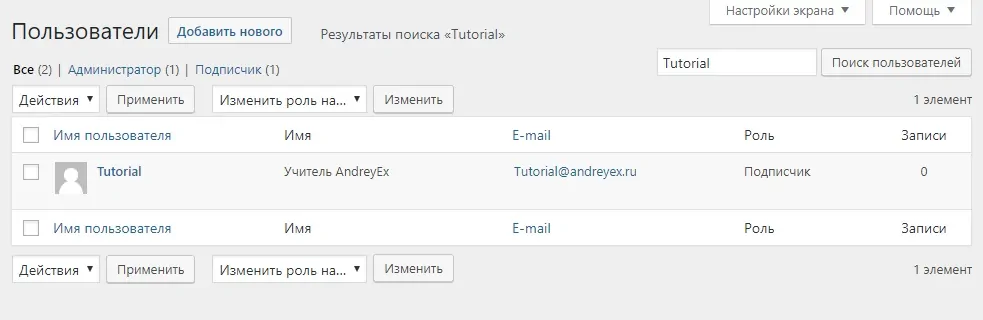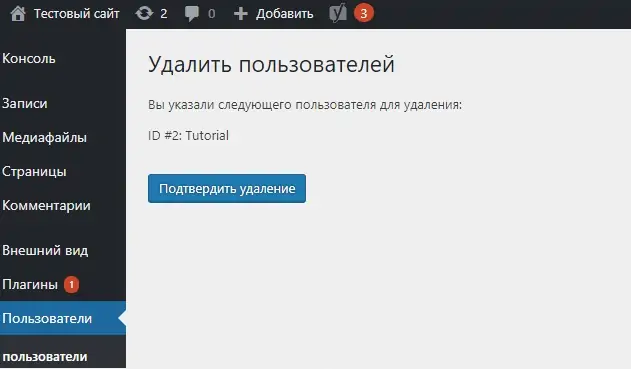WordPress — Удаление пользователей
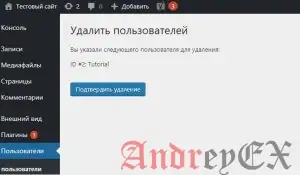
В этой главе мы научимся удалять пользователей в WordPress.
Ниже приведены шаги для удаления пользователей.
Нажмите на Пользователи → Все пользователи. Отобразиться список пользователей, как показано на следующем экране.
Выберите тот, который вы хотите удалить. И нажмите на Удалить.
При нажатии на кнопку Удалить, вы получите следующую страницу.
Выберите параметры, какие требуется (если есть), и нажмите Подтвердить удаление. Ваш пользователь будет удален.
У нас есть еще один способ удаления пользователей. Появится экран, как показано в следующем скриншоте.
Здесь вы можете выбрать флажок перед строкой пользователя, которого хотите удалить, нажмите на кнопку Удалить из списка «Действия» и нажмите на кнопку Применить.
После того, как вы нажмете на кнопку Применить, выбранные пользователи будут удалены.